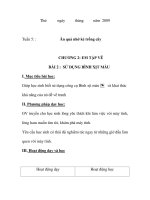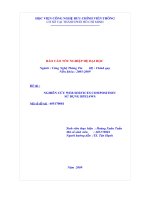Bài tập thực hành Web PHP
Bạn đang xem bản rút gọn của tài liệu. Xem và tải ngay bản đầy đủ của tài liệu tại đây (2.12 MB, 21 trang )
BÀI TẬP THỰC HÀNH WEB PHP
1. Viết trang PHP hiển thị câu: CHÀO MỪNG CÁC BẠN ĐẾN VỚI LẬP TRÌNH
WEB PHP.
2. Sử dụng ngôn ngữ PHP viết trang Web xuất thông tin sinh viên bao gồm: Họ và
tên, ngày tháng năm sinh, lớp…
3. Sử dụng ngôn ngữ PHP viết trang Web thực hiện các phép tính cộng, trừ, nhân,
chia, chia lấy dƣ và xuất kết quả ra màn hình
a. Từ hai biến cho trƣớc ($x=3, $y=5).
b. $x, $y đƣợc lấy ngẫu nhiên mỗi lần chạy (gợi ý: dùng hàm Rand).
c. $x, $y đƣợc lấy ngẫu nhiên mỗi lần chạy với điều kiện $x >$y (gợi ý: kết
hợp thêm hàm while hoặc do-while).
d. $x, $y đƣợc lấy ngẫu nhiên mỗi lần chạy với điều kiện $x= k.$y.
e. Xuất ra BCLN($x,$y).
f. Xuất ra UCLN($x,$y);
4. Viết trang PHP hiển thị thông tin theo bản sau:
5. Viết trang PHP hiển thị dãy số từ 1 đến 100 sao cho số chẵn là chữ in đậm, số
lẽ là chữ in thƣ ờng.Kết quả: 1 2 3 4… , 100 .Hướng dẫn: Sử dụng vòng lập
for, 1 biến đếm i, toán tử %.
6. Viết trang PHP hiển thị thông tin sau:
7. Nhập dữ liệu cho một listbox chứa danh sách năm từ 1900 đến năm hiện tại.
a. Hướng dẫn: Sử dụng các thẻ sau:
i. Thẻ tạo listbox: <select>, <option>,
ii. Tạo biến Date, hàm getYear(), vòng lặp for.
8. Viết trang web xuất ra bảng cửu chƣờng từ 2 đến 10. (Gợi ý: dùng table để thể
hiện giao diện bảng).
9. Viết chƣơng trình cho phép đƣa số ngẫu nhiên vào mảng có độ dài là n phần tử
cho trƣớc,
a. xây dựng hàm thực hiện các yêu cầu sau:
b. Xuất mảng lên trang Web.
c. Đếm tổng số chẵn.
d. Tính tổng của các số lẻ trong mảng.
e. Xuất ra giá trị lớn nhất, nhỏ nhất của mảng.
f. Xuất đảo ngƣợc các giá trị trong mảng.
g. Gợi ý:
i. ử dụng hàm rand() để tạo giá trị ngẫu nhiên.
ii. ạo giá trị ngẫu nhiên trong đoạn x,y.
10. Xử dụng foreach để duyệt mảng và xuất các giá trị nhƣ sau:
a. Gợi ý:
b. $list = array("alpha", "beta", "gamma", "delta", "epsilon");
11. Tạo 2 trang web PHP có nội dung sau:
Lưu ý: sử dung cho 2 phƣơng thức POST và GET.
12. Viết trang web thƣc hiện các phép tính sau:
a. Lƣu ý: dùng css để tạo giao diện nhƣ yêu cầu, dùng js để tạo chức năng
“Quay lại trang trước”.
13. Mở rộng từ bài 5, viết hàm kiểm tra dữ liệu nhập vào(kiểm tra ở trang kết
quả).Nếu dữ liệu là chuỗi ký tự hoặc không hợp lệ (phép chi cho 0,…), tự động
quay lại trang web trƣơc đó.
14. Viết trang PHP hiển thị thông tin sau:
15. Thực hiện form sau
16. Thực hiện form Thanh toán tiền điện nhƣ sau:
17. Viết trang PHP hiển thị kết quả học tập
18. Viết trang PHP xem kết quả thi Đại học.
19. Tính cạnh huyền tam giác
20. Viết trang PHP Tìm số lớn nhất.
21. Viết trang PHP Giải phƣơng trình bậc nhất.
22. Viết trang PHP tính tiền karaoke theo thông tin sau:
23. Nhận dạng tam giác
24. Tạo trang đăng ký nhƣ sau:
Yêu cầu:
-Ngƣời dùng nhập đủ thông tin trong form.
- Khi nhấn vào nút đăng ký, sẽ chuyển qua trang xlDangky.php,
+ Show tất cả thông tin ngƣời dùng vừa nhập vào
+ Hiển thị câu thông báo: “Chúc mừng bạn đăng ký thành công, click vào đây
để chuyển về trang chủ nếu hệ thống không tự chuyển” .
+ Sau 4 giây hệ thống sẻ tự chuyển về lại trang đăng ký.
25. Tạo trang link đăng nhập và form đăng nhập từ giao diện bài 24 nhƣ sau:
Yêu cầu:
+ Khi ngƣời dùng đăng ký thành công ở câu 24, dùng biến thích hợp để lƣu lại
email và password đăng ky.
+ Ở trang đăng nhập nếu ngƣời dùng đánh email và password không giống với
thông tin vừa đăng ký thì hệ thống không cho đăng nhập.
+ Khi ngƣời dùng đánh đúng tài khoản đăng ký thì form đăng nhập sẻ mất đi và
hiển thị thông báo “Chúc mừng bạn đăng nhập thành công”.
+ Trên thanh menu bên trái. Chữ “Đăng nhập” chuyển thành “Đăng xuất” chữ
“Đăng ký ” thành “Thông tin cá nhân”.
+ Thực hiện chức năng logout.
+ Thực hiện chức năng “Ghi nhớ thông tin” khi ngƣời dùng đăng ký thành công.
26. Tạo trang thông tin nhƣ sau:
Yêu cầu: File ảnh phải được upload về server đồng thời hiển thị thông tin như bên dưới.
Kết quả sau khi nhấn Thuộc tính của tập tin
27. Xây dựng chƣơng trình đọc tất cả các tên file ảnh từ thƣ mục lên selectbox. Từ đó
cho phép ngƣời dùng chọn tên file và xuất ra ảnh của tên file đó.
28. Thiết kế trang như sau:
Kết quả sau khi nhấn
Show Gallery
CHƢƠNG: CƠ SỞ DỮ LIỆU
1. Hiển thị thông tin sau từ database
2. Hiển thị thông tin sau tƣ database
3. Hiển thi thông tin từ Database theo hinh sau
4. Hiển thi thông tin và phân trang theo hình sau:
5.
6.
7.
8.